Как да възстановите iPhone от резервно копие на iCloud
Независимо дали сте купили нов iPhone или сте възстановили вашия iPhone до фабричните настройки, големият въпрос сега е как да възстановите своя iPhone?
Когато казваме „възстановете вашия iPhone“, имаме предвид връщането на вашето празно устройство в пълно работно състояние, с всичките ви приложения, акаунти, оформления и заредени данни.
Може да е доста трудоемко да настроите телефон от свеж, но за щастие Apple предоставя средства на едно място за възстановяване на iPhone от предишен архив. Ето как се прави.
ЗАБЕЛЕЖКА: Този метод предполага, че сте архивирали предишен iPhone с iCloud. Това трябва да е активно по подразбиране, но ето Как да направите резервно копие на iPhone ако искаш да се увериш.
Това, което използвахме
- Ние използвахме iPhone 13 Pro, но тези методи ще работят на всеки iPhone
Кратката версия
- Включете вашия iPhone
- Първоначалната настройка
- Възстановете вашия iPhone
- Изберете резервното си копие
- Настройте портфейла
- Завършете процеса на възстановяване
-
Стъпка
1Включете вашия iPhone

Включете вашия нов или изтрит iPhone. Трябва да бъдете поздравени от екрана Hello. Ако не, вашият iPhone вече е настроен и трябва да следвате нашите съвети
Как да нулирате iPhone.
-
Стъпка
2Първоначалната настройка

Плъзнете нагоре, за да започнете процеса на настройка и изберете вашия език и държава или регион. На следващия екран за бърз старт докоснете Настройване ръчно.
Сега ще бъдете водени през процеса на избор на Wi-Fi мрежа и въвеждане на парола. Поставете ги и натиснете Напред, след което изчакайте да завърши началната фаза на настройка.
Продължете към екрана Данни и поверителност, след това щракнете върху Продължи и Настройте Face ID, последвано от добавяне на парола.

-
Стъпка
3Възстановете вашия iPhone

Сега сте в решаващата точка за възстановяване на вашия iPhone – екранът с приложения и данни. Докоснете опцията Възстановяване от iCloud Backup в горната част.
Влезте в iCloud, като използвате вашия Apple ID, когато бъдете подканени, удостоверете се, ако бъде поискано, съгласете се с всички Общи условия и накрая изчакайте, докато вашият Apple ID бъде настроен.

-
Стъпка
4Изберете резервното си копие
Изберете своя архив от следващия екран, в идеалния случай най-новия архив. Следващият екран Make This Your New iPhone ви показва как са настроени нещата (приложения и данни, настройки и т.н.). Натиснете Продължи.
-
Стъпка
5Настройте портфейла

В този момент ще трябва да изберете някоя от предишните карти, които сте настроили в Apple Wallet. Изберете или премахнете избора на тези, които искате да запазите или изхвърлите, след което удостоверете автентичността им, като използвате техните защитни номера, когато бъдете попитани.

-
Стъпка
6Завършете процеса на възстановяване

И накрая, в iPhone Analytics изберете дали искате да споделяте данни с Apple за аналитични цели или не. Сега изчакайте възстановяването от iCloud да завърши.
В крайна сметка вашият iPhone ще се рестартира. Когато това стане, началният ви екран ще бъде възстановен. Сега трябва да изчакате всичките ви приложения и съдържание да се инсталират.

ЧЗВ
Да, просто свържете вашия iPhone към компютъра с USB кабел, отворете Finder или iTunes, изберете вашето устройство и изберете Възстановяване на архивиране.
Да, просто следвайте нашите Как да прехвърляте данни от iPhone към iPhone ръководство.
Може да ви хареса…

Как да изтриете фотоалбуми на iPhone

Как да изтриете съобщения в WhatsApp

Как да записвате глас на iPhone

Как да затворите iPhone приложения
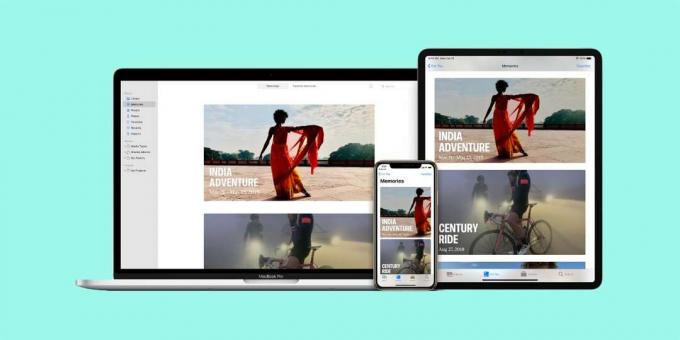
Как да прехвърляте снимки от iPhone на Mac
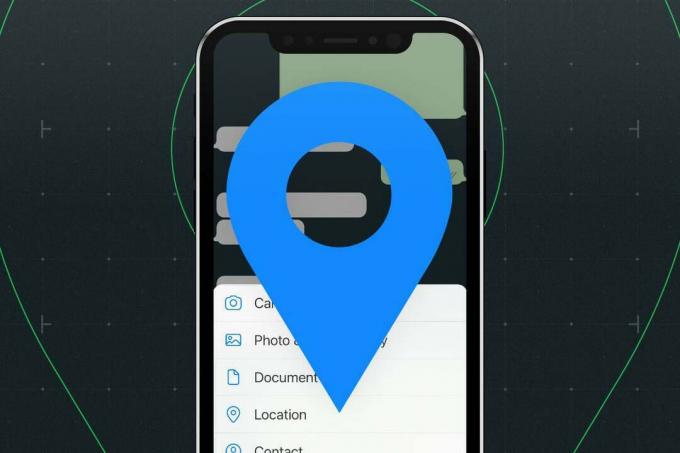
Как да споделите местоположението си в WhatsApp на iPhone
Защо да вярваме на нашата журналистика?
Основана през 2004 г., Trusted Reviews съществува, за да даде на нашите читатели изчерпателни, безпристрастни и независими съвети какво да купуват.
Днес имаме милиони потребители на месец от цял свят и оценяваме повече от 1000 продукта годишно.



